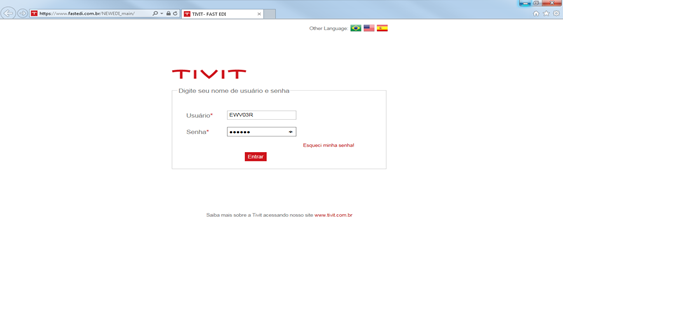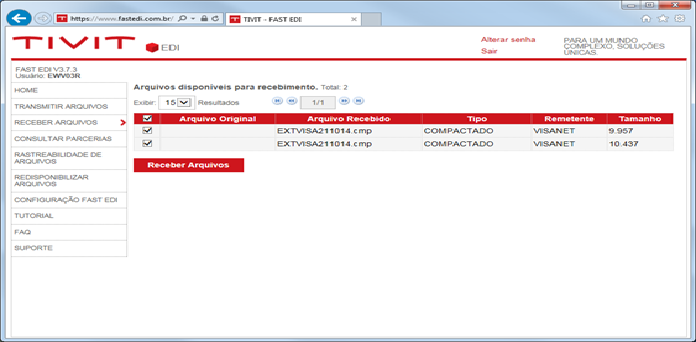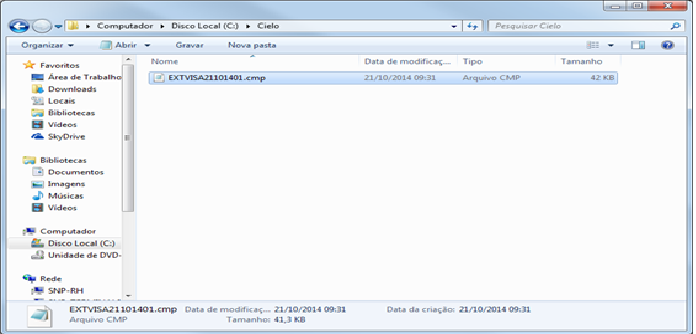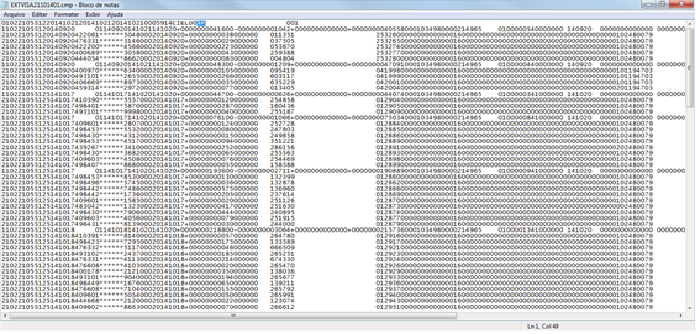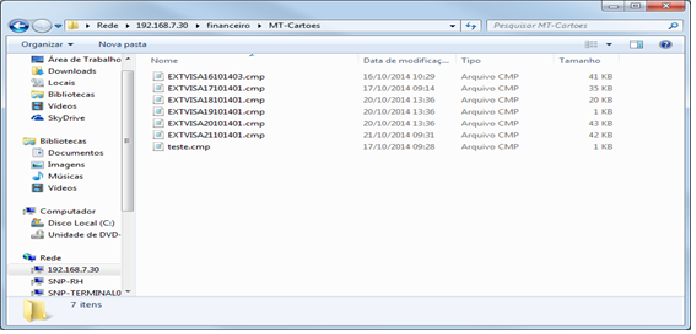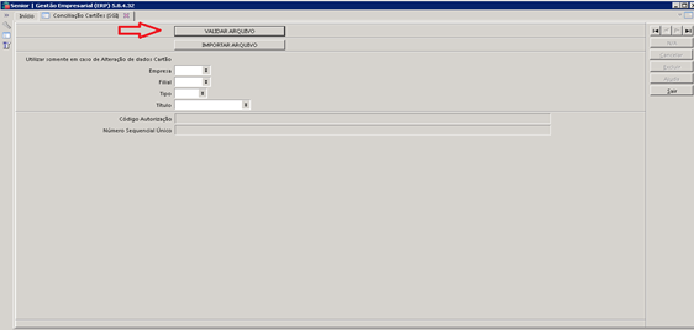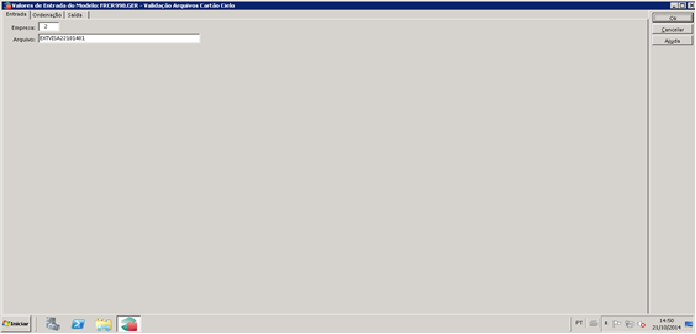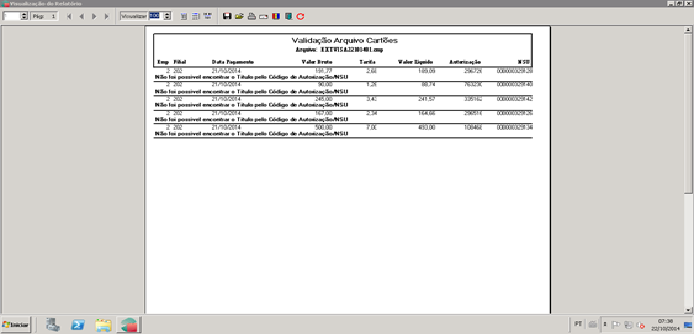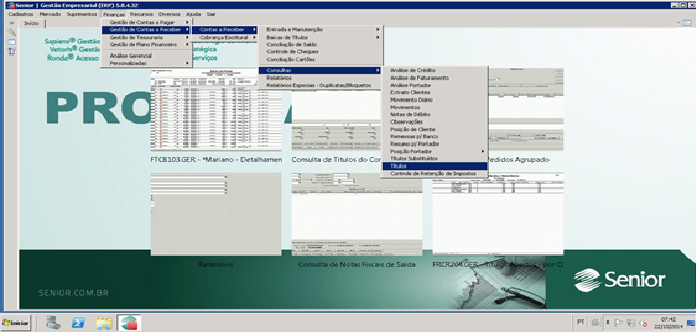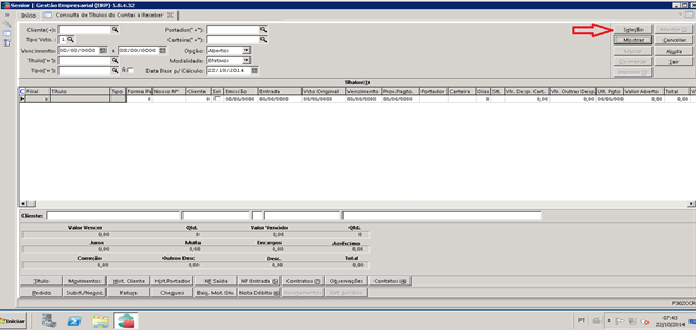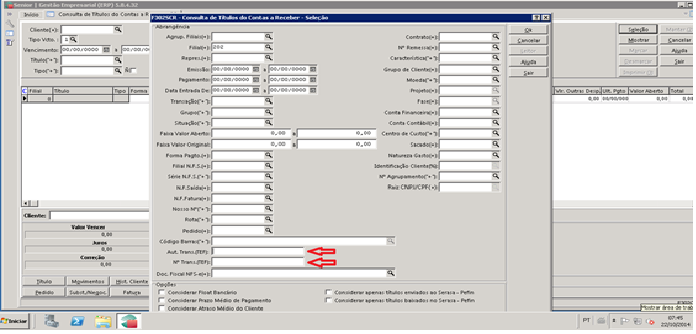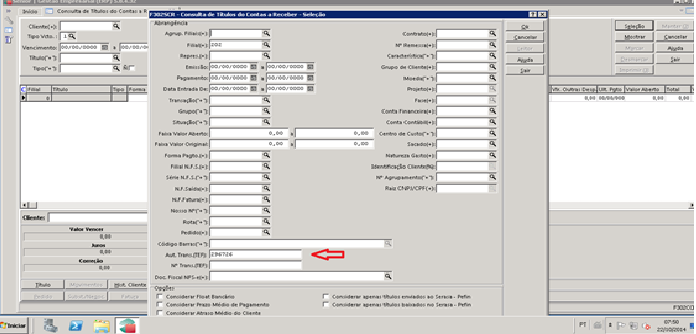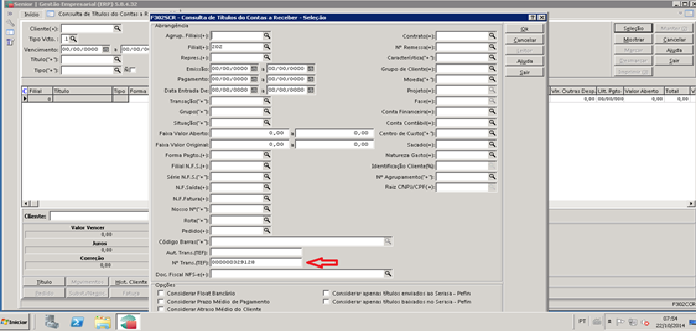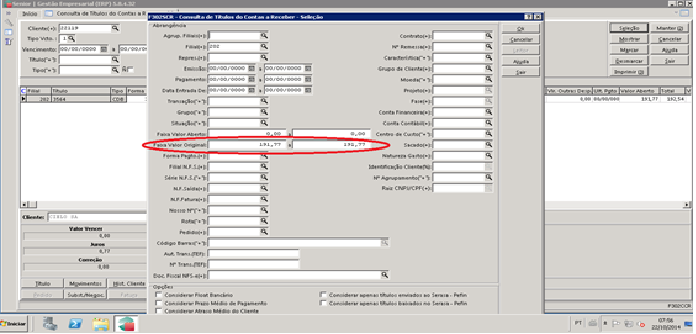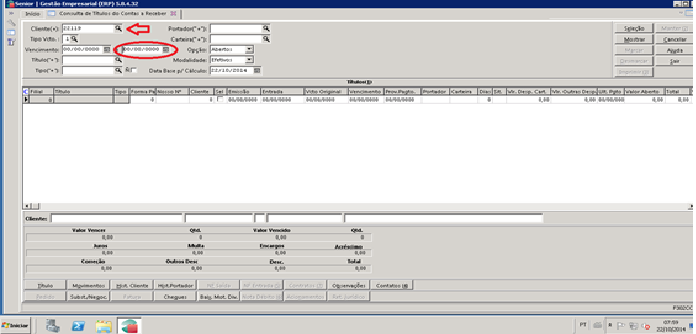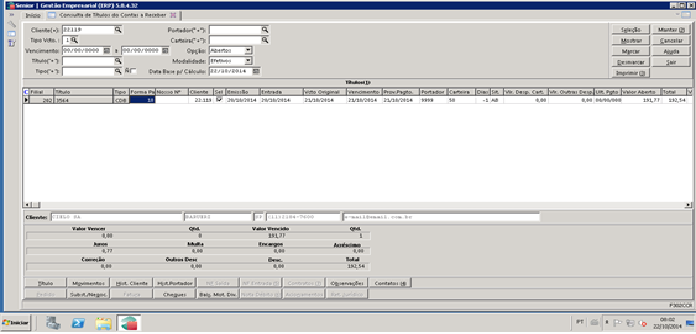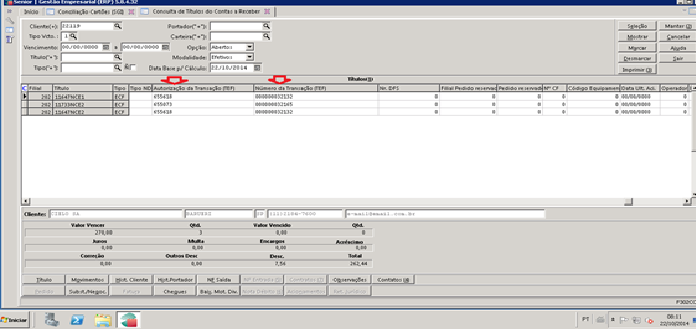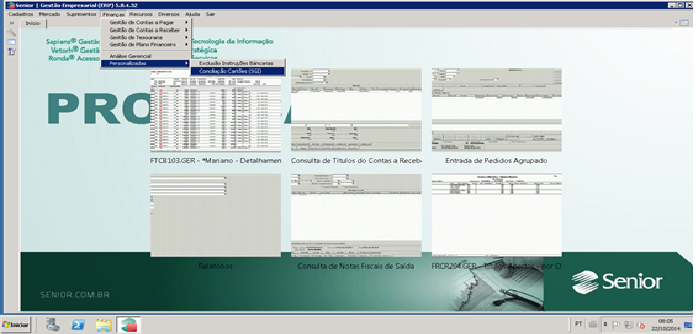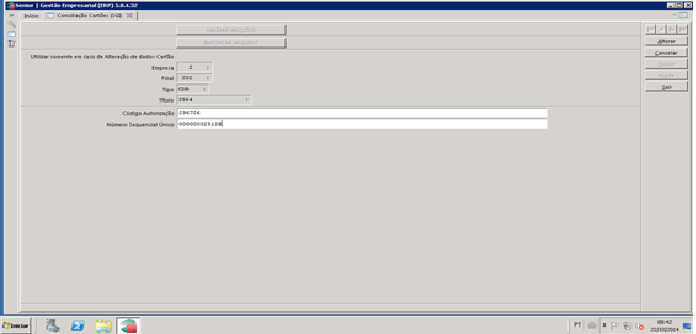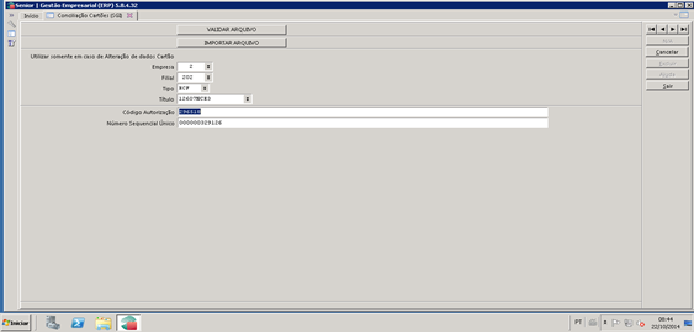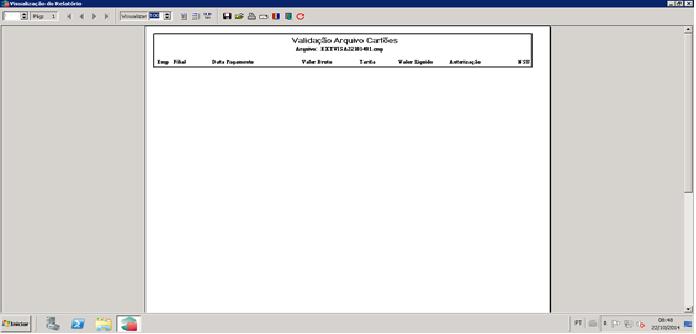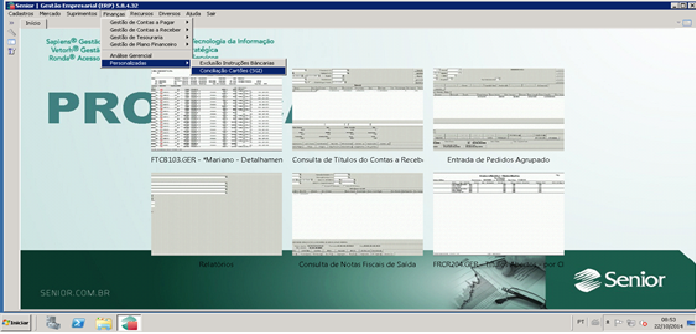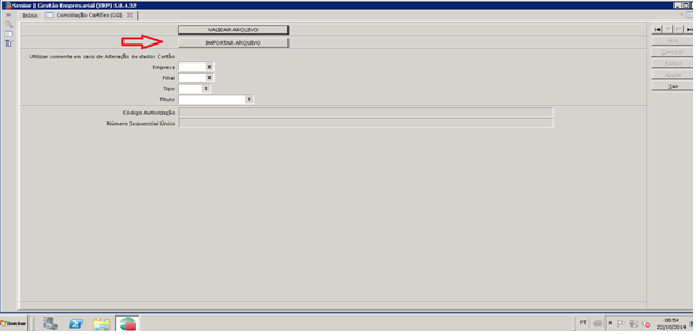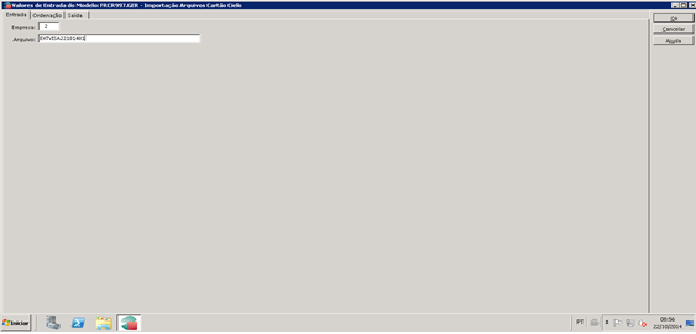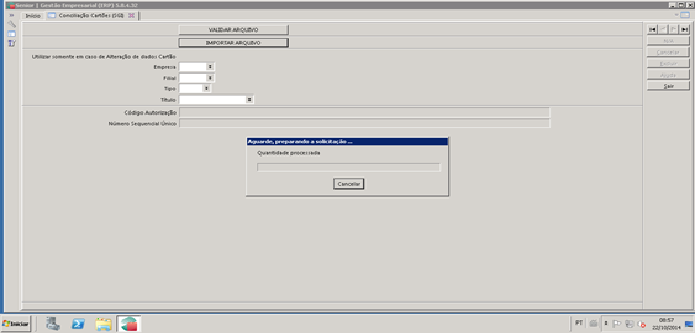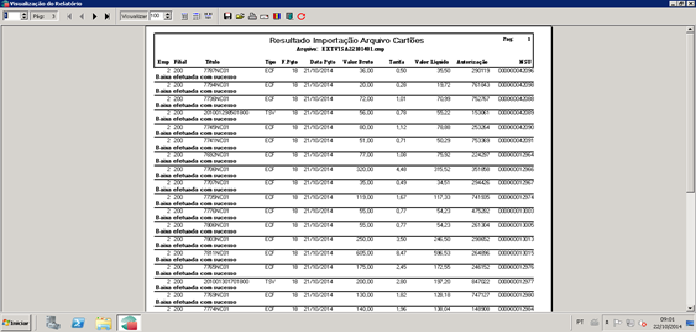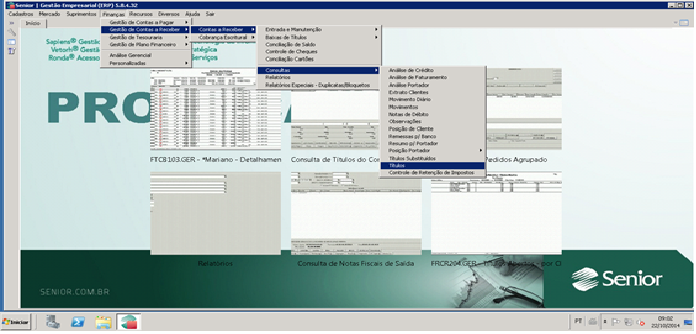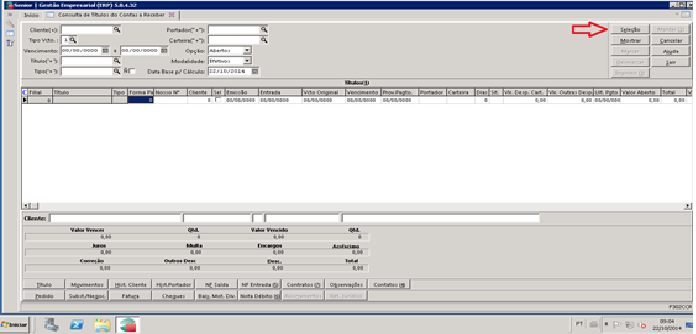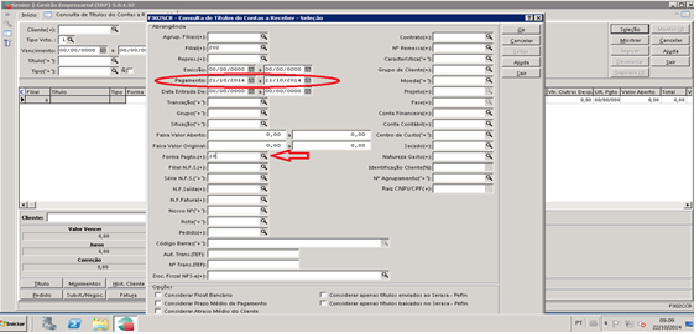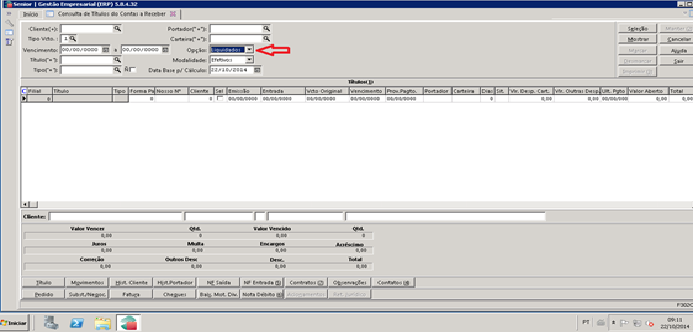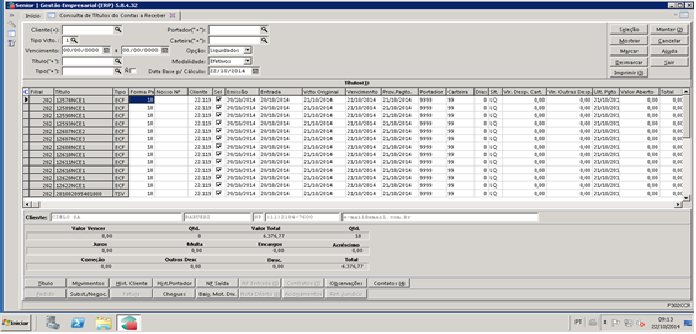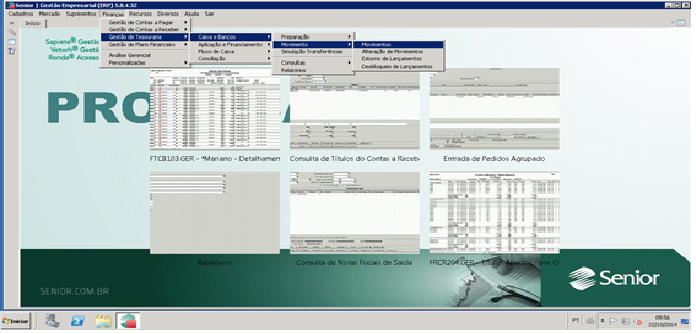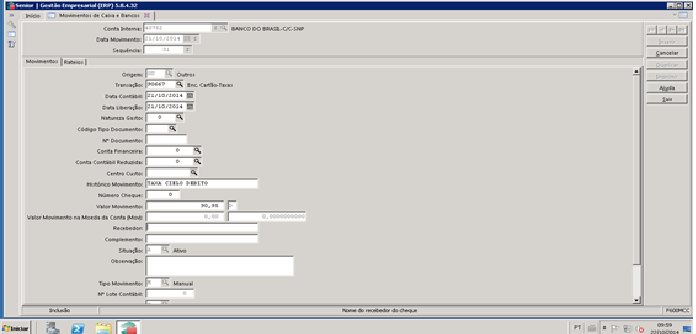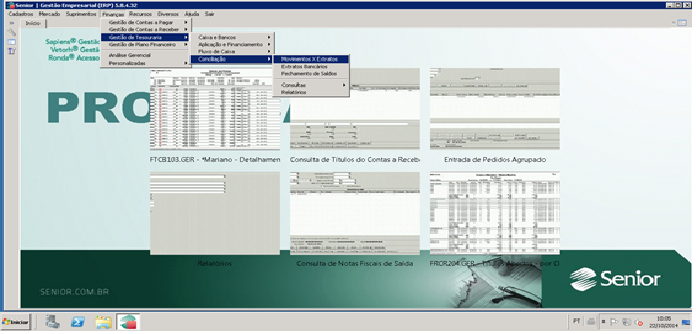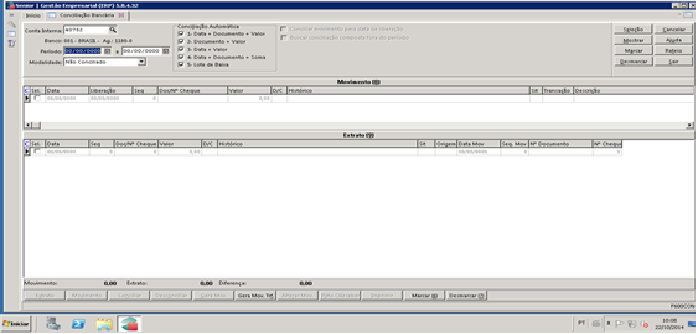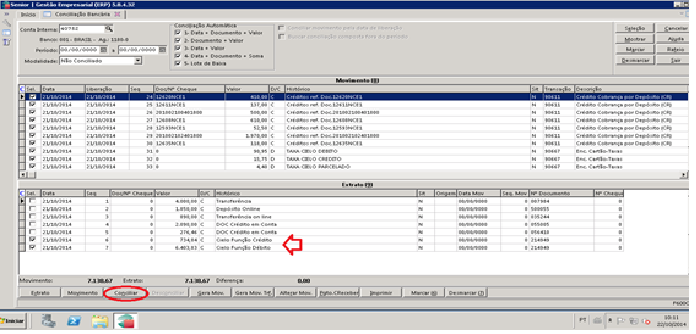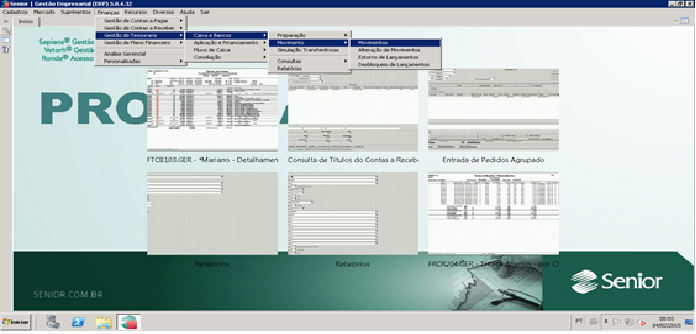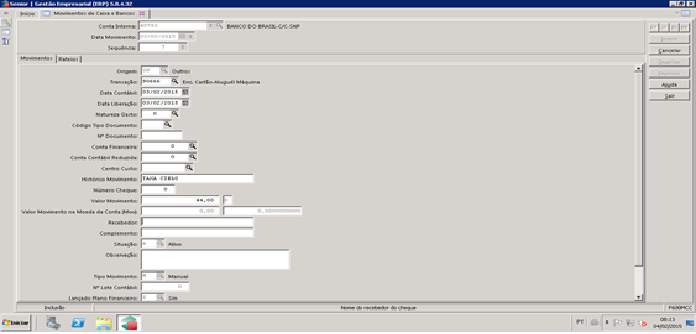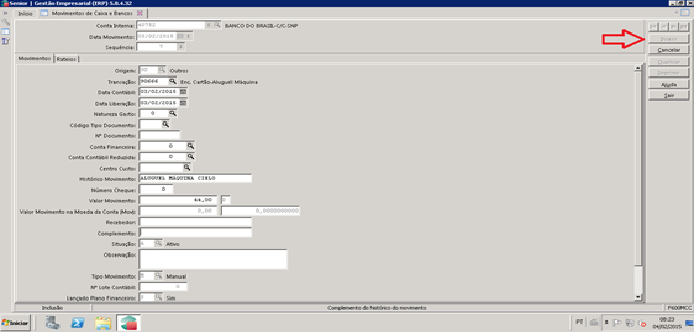Mudanças entre as edições de "Mariano:Manual Baixa Automática dos Cartões"
| (38 revisões intermediárias pelo mesmo usuário não estão sendo mostradas) | |||
| Linha 89: | Linha 89: | ||
[[File:Manual baixa automatica dos cartõesImagem15.png|RTENOTITLE]] | [[File:Manual baixa automatica dos cartõesImagem15.png|RTENOTITLE]] | ||
| − | Alguns títulos podem não ser encontrados pelos números de transação e NSU, nesses casos fazer a pesquisa por valor do cartão. | + | Alguns títulos podem não ser encontrados pelos números de transação e NSU, nesses casos fazer a pesquisa por valor do cartão. Na aba seleção informe a faixa de valor original. Clique em ok. |
| − | Na aba seleção informe a faixa de valor original. Clique em ok. | + | |
[[File:Manual baixa automatica dos cartõesImagem16.png|RTENOTITLE]] | [[File:Manual baixa automatica dos cartõesImagem16.png|RTENOTITLE]] | ||
| + | |||
| + | Na tela inicial informe o código do cliente e apague o vencimento final. | ||
| + | |||
| + | Clique em mostrar. | ||
| + | |||
| + | [[File:Manual baixa automatica dos cartõesImagem17.png|RTENOTITLE]] | ||
| + | |||
| + | Nesse caso o título pesquisado não tinha número de Autorização e NSU, o mesmo foi baixado no sapiens. Quando isso ocorrer devemos corrigir ou informar o número da Autorização e NSU para fazer a baixa automática dos títulos. Anote o número do título pesquisado para fazer a correção. | ||
| + | |||
| + | [[File:Manual baixa automatica dos cartõesImagem18.png|RTENOTITLE]] | ||
| + | |||
| + | Quando houver mais que um título com o mesmo valor conferir os números de Autorização e NSU na tela de consulta do contas a receber. | ||
| + | |||
| + | [[File:Manual baixa automatica dos cartõesImagem19.png|RTENOTITLE]] | ||
| + | |||
| + | Para fazer a correção dos números de Autorização e NSU, acessar o menu: | ||
| + | |||
| + | '''Finanças / Personalizadas / Conciliação Cartões (SGI)''' | ||
| + | |||
| + | [[File:Manual baixa automatica dos cartõesImagem20.png|RTENOTITLE]] | ||
| + | |||
| + | Para fazer as correções informar a empresa, filial, tipo e número do título. Quando os títulos são recebidos no sapiens os campos de código autorização e número sequencial único ficam em branco. | ||
| + | |||
| + | [[File:Manual baixa automatica dos cartõesImagem21.png|RTENOTITLE]] | ||
| + | |||
| + | Informar os números de Autorização e NSU que estão no relatório de validação do arquivo e alterar. | ||
| + | |||
| + | [[File:Manual baixa automatica dos cartõesImagem22.png|RTENOTITLE]] | ||
| + | |||
| + | Quando for apenas correção, alterar o que estiver incorreto de acordo com o que está no relatório de validação do arquivo. | ||
| + | |||
| + | [[File:Manual baixa automatica dos cartõesImagem23.png|RTENOTITLE]] | ||
| + | |||
| + | Após fazer a correção dos títulos validar novamente o arquivo. Quando o relatório estiver em branco todos os títulos estão corretos e validados. | ||
| + | |||
| + | [[File:Manual baixa automatica dos cartõesImagem24.png|RTENOTITLE]] | ||
| + | |||
| + | '''Importar o arquivo de baixa dos cartões.''' | ||
| + | |||
| + | O arquivo de importação é por empresa e ao ser processado uma única vez faz a baixa de todos os cartões da empresa. | ||
| + | |||
| + | Finanças / Personalizadas / Conciliação Cartões (SGI) | ||
| + | |||
| + | [[File:Manual baixa automatica dos cartõesImagem25.png|RTENOTITLE]] | ||
| + | |||
| + | Clique em IMPORTAR ARQUIVO | ||
| + | |||
| + | [[File:Manual baixa automatica dos cartõesImagem26.png|RTENOTITLE]] | ||
| + | |||
| + | Para importar o arquivo informe a empresa e o nome do arquivo, clique em OK. | ||
| + | |||
| + | [[File:Manual baixa automatica dos cartõesImagem27.png|RTENOTITLE]] | ||
| + | |||
| + | Aguarde o processamento do arquivo. | ||
| + | |||
| + | [[File:Manual baixa automatica dos cartõesImagem28.png|RTENOTITLE]] | ||
| + | |||
| + | Imprimir o relatório do arquivo de importação dos cartões. | ||
| + | |||
| + | [[File:Manual baixa automatica dos cartõesImagem29.png|RTENOTITLE]] | ||
| + | |||
| + | Consultar os valores baixados para lançar as tarifas. | ||
| + | |||
| + | '''Finanças / Gestão de Contas a Receber/ Contas a Receber / Consultas / Títulos''' | ||
| + | |||
| + | [[File:Manual baixa automatica dos cartõesImagem30.png|RTENOTITLE]] | ||
| + | |||
| + | Clique na aba Seleção. | ||
| + | |||
| + | [[File:Manual baixa automatica dos cartõesImagem31.png|RTENOTITLE]] | ||
| + | |||
| + | Informe a data de pagamento e a forma de pagamento. | ||
| + | |||
| + | A data de pagamento é a data que foram baixados os cartões. | ||
| + | |||
| + | Para fazer o cálculo da taxa cielo consultar todas as formas de pagamento, multiplicar o valor total da baixa pela tarifa. | ||
| + | |||
| + | Forma de Pagamento: 18 débito taxa 1,4% Forma de Pagamento: 19 crédito taxa 2,5% Forma de Pagamento: 22 parcelado taxa 3,5% | ||
| + | |||
| + | [[File:Manual baixa automatica dos cartõesImagem32.png|RTENOTITLE]] | ||
| + | |||
| + | Na tela de consulta escolha a opção liquidados e clique em mostrar. | ||
| + | |||
| + | [[File:Manual baixa automatica dos cartõesImagem33.png|RTENOTITLE]] | ||
| + | |||
| + | O valor total deve ser multiplicado pelo percentual de taxa cobrado pela cielo e conferido com o valor pago pela cielo no extrato bancário. Por exemplo, 6376,77 x 1,4% = 89,27 Desconsiderar do valor quando houver baixas por adiantamento ou devoluções. | ||
| + | |||
| + | [[File:Manual baixa automatica dos cartõesImagem34.png|RTENOTITLE]] | ||
| + | |||
| + | '''Lançar taxa Cielo''' | ||
| + | |||
| + | Finanças / Gestão de Tesouraria / Caixas e Bancos / Movimento / Movimentos | ||
| + | |||
| + | [[File:Manual baixa automatica dos cartõesImagem35.png|RTENOTITLE]] | ||
| + | |||
| + | Lançar separadamente as tarifas: crédito, debito e parcelado. | ||
| + | |||
| + | '''Conta Interna:''' conta de recebimento da cielo | ||
| + | |||
| + | '''Data Movimento:''' data do recebimento | ||
| + | |||
| + | '''Transação:''' 90667 – Enc. Cartão – Taxas | ||
| + | |||
| + | '''Data Contábil:''' mesma data do movimento | ||
| + | |||
| + | '''Data Liberação:''' mesma data do movimento | ||
| + | |||
| + | '''Histórico do Movimento:''' | ||
| + | |||
| + | Taxa Cielo Débito | ||
| + | |||
| + | Taxa Cielo Crédito | ||
| + | |||
| + | Taxa Cielo Parcelado | ||
| + | |||
| + | '''Valor Movimento:''' valor da taxa | ||
| + | |||
| + | Clicar em Inserir. | ||
| + | |||
| + | [[File:Manual baixa automatica dos cartõesImagem36.png|RTENOTITLE]] | ||
| + | |||
| + | '''Conciliação dos Cartões''' | ||
| + | |||
| + | Finanças / Gestão de Tesouraria / Conciliação / Movimentos x Extratos | ||
| + | |||
| + | [[File:Manual baixa automatica dos cartõesImagem37.png|RTENOTITLE]] | ||
| + | |||
| + | '''Conta Interna:''' conta de recebimento da Cielo | ||
| + | |||
| + | '''Período:''' deixar período em branco | ||
| + | |||
| + | '''Modalidade:''' não conciliado | ||
| + | |||
| + | [[File:Manual baixa automatica dos cartõesImagem38.png|RTENOTITLE]] | ||
| + | |||
| + | Clique em Mostrar | ||
| + | |||
| + | Selecione todos os valores recebidos com cartões e as taxas e concilie com o valor recebido pela Cielo, Crédito e Débito. | ||
| + | |||
| + | Se houver diferenças na conciliação verifique se existe baixa de cartão conciliada com ordem de pagamento. O sistema concilia quando os valores são iguais. Nesse caso, basta desconciliar a baixa com a ordem de pagamento e conciliar com o cartão. | ||
| + | |||
| + | Para fazer a conciliação o valor do movimento e as entradas devem ser iguais e a diferença deve ser zero. | ||
| + | |||
| + | [[File:Manual baixa automatica dos cartõesImagem39.png|RTENOTITLE]] | ||
| + | |||
| + | Os títulos com valores diferentes do valor recebido na cielo, são baixados parcial e não somam na conciliação. Quando isso ocorrer estornar a sequência com a baixa parcial e baixar novamente com o valor correto. | ||
| + | |||
| + | '''Aluguel Máquina Cielo''' | ||
| + | |||
| + | Finanças / Gestão de Tesouraria / Caixas e Bancos / Movimentos / Movimentos | ||
| + | |||
| + | [[File:Manual baixa automatica dos cartõesImagem40.png|RTENOTITLE]] | ||
| + | |||
| + | '''Conta Interna:''' conta do banco que foi debitado o valor | ||
| + | |||
| + | '''Data Movimento:''' data do débito no banco | ||
| + | |||
| + | '''Sequência:''' digitar zero e enter | ||
| + | |||
| + | '''Transação:''' 90666 | ||
| + | |||
| + | '''Histórico Movimento:''' Aluguel Máquina Cielo | ||
| + | |||
| + | '''Valor Movimento:''' valor do aluguel | ||
| + | |||
| + | [[File:Manual baixa automatica dos cartõesImagem41.png|RTENOTITLE]] | ||
| + | |||
| + | Clicar enter até habilitar a opção INSERIR. | ||
| + | |||
| + | [[File:Manual baixa automatica dos cartõesImagem42.png|RTENOTITLE]] | ||
| + | [[Category:Páginas com links inválidos para arquivos]] | ||
Edição atual tal como às 10h40min de 28 de março de 2016
A baixa automática dos cartões é feita por aquivo, os arquivos são disponibilizados no site da cielo por empresa. Ou seja, toda vez que processamos o arquivo baixamos automáticamente todos os cartões das filiais que compõem a empresa.
Para salvar o arquivo de baixa dos cartões acessar o site:
https://www.fastedi.com.br/NEWEDI_main/
Ao acessar o site informar o usuário e senha
MT – Usuário: EWV03R
Senha: EWV03R
Clique na opção Receber Arquivos
Selecionar os arquivos e clicar na opção Receber Arquivos
Os arquivos recebidos são salvos no disco local C:
Criar uma pasta no disco local C: com o nome Cielo.
Os arquivos baixados do site vão para esta pasta, copiar o arquivo e salvar no servidor.
Abrir o arquivo e copiar para o servidor o arquivo que estiver com o número 04P (arquivo pagamento)
Salvar no servidor no endereço: \\192.168.7.30
Abrir a pasta Financeiro. Para Mato Grosso abrir a pasta MT – Cartões
Colar o arquivo na pasta MT – Cartões
Validar Arquivo
Finanças / Personalizadas / Conciliação Cartões (SGI)
Clique em Validar Arquivo
Informe a empresa e o nome do arquivo. Clique em OK.
Aguarde o processamento do arquivo e imprima o relatório quando houver erros para correção.
Consulte o número dos títulos com erro para fazer a correção da Autorização ou NSU.
Finanças / Gestão de Contas a Receber / Contas a Receber / Consultas / Títulos
Abra a aba Seleção.
Aut. Trans. TEF – digitar o número da autorização para pesquisa
Nº Trans. TEF – digitar o número do NSU para pesquisa
Faça a pesquisa primeiramente pelo número da Autorização.
Clique em OK, e mostrar.
Se não encontrar o título faça a pesquisa pelo NSU – número da transação TEF
Alguns títulos podem não ser encontrados pelos números de transação e NSU, nesses casos fazer a pesquisa por valor do cartão. Na aba seleção informe a faixa de valor original. Clique em ok.
Na tela inicial informe o código do cliente e apague o vencimento final.
Clique em mostrar.
Nesse caso o título pesquisado não tinha número de Autorização e NSU, o mesmo foi baixado no sapiens. Quando isso ocorrer devemos corrigir ou informar o número da Autorização e NSU para fazer a baixa automática dos títulos. Anote o número do título pesquisado para fazer a correção.
Quando houver mais que um título com o mesmo valor conferir os números de Autorização e NSU na tela de consulta do contas a receber.
Para fazer a correção dos números de Autorização e NSU, acessar o menu:
Finanças / Personalizadas / Conciliação Cartões (SGI)
Para fazer as correções informar a empresa, filial, tipo e número do título. Quando os títulos são recebidos no sapiens os campos de código autorização e número sequencial único ficam em branco.
Informar os números de Autorização e NSU que estão no relatório de validação do arquivo e alterar.
Quando for apenas correção, alterar o que estiver incorreto de acordo com o que está no relatório de validação do arquivo.
Após fazer a correção dos títulos validar novamente o arquivo. Quando o relatório estiver em branco todos os títulos estão corretos e validados.
Importar o arquivo de baixa dos cartões.
O arquivo de importação é por empresa e ao ser processado uma única vez faz a baixa de todos os cartões da empresa.
Finanças / Personalizadas / Conciliação Cartões (SGI)
Clique em IMPORTAR ARQUIVO
Para importar o arquivo informe a empresa e o nome do arquivo, clique em OK.
Aguarde o processamento do arquivo.
Imprimir o relatório do arquivo de importação dos cartões.
Consultar os valores baixados para lançar as tarifas.
Finanças / Gestão de Contas a Receber/ Contas a Receber / Consultas / Títulos
Clique na aba Seleção.
Informe a data de pagamento e a forma de pagamento.
A data de pagamento é a data que foram baixados os cartões.
Para fazer o cálculo da taxa cielo consultar todas as formas de pagamento, multiplicar o valor total da baixa pela tarifa.
Forma de Pagamento: 18 débito taxa 1,4% Forma de Pagamento: 19 crédito taxa 2,5% Forma de Pagamento: 22 parcelado taxa 3,5%
Na tela de consulta escolha a opção liquidados e clique em mostrar.
O valor total deve ser multiplicado pelo percentual de taxa cobrado pela cielo e conferido com o valor pago pela cielo no extrato bancário. Por exemplo, 6376,77 x 1,4% = 89,27 Desconsiderar do valor quando houver baixas por adiantamento ou devoluções.
Lançar taxa Cielo
Finanças / Gestão de Tesouraria / Caixas e Bancos / Movimento / Movimentos
Lançar separadamente as tarifas: crédito, debito e parcelado.
Conta Interna: conta de recebimento da cielo
Data Movimento: data do recebimento
Transação: 90667 – Enc. Cartão – Taxas
Data Contábil: mesma data do movimento
Data Liberação: mesma data do movimento
Histórico do Movimento:
Taxa Cielo Débito
Taxa Cielo Crédito
Taxa Cielo Parcelado
Valor Movimento: valor da taxa
Clicar em Inserir.
Conciliação dos Cartões
Finanças / Gestão de Tesouraria / Conciliação / Movimentos x Extratos
Conta Interna: conta de recebimento da Cielo
Período: deixar período em branco
Modalidade: não conciliado
Clique em Mostrar
Selecione todos os valores recebidos com cartões e as taxas e concilie com o valor recebido pela Cielo, Crédito e Débito.
Se houver diferenças na conciliação verifique se existe baixa de cartão conciliada com ordem de pagamento. O sistema concilia quando os valores são iguais. Nesse caso, basta desconciliar a baixa com a ordem de pagamento e conciliar com o cartão.
Para fazer a conciliação o valor do movimento e as entradas devem ser iguais e a diferença deve ser zero.
Os títulos com valores diferentes do valor recebido na cielo, são baixados parcial e não somam na conciliação. Quando isso ocorrer estornar a sequência com a baixa parcial e baixar novamente com o valor correto.
Aluguel Máquina Cielo
Finanças / Gestão de Tesouraria / Caixas e Bancos / Movimentos / Movimentos
Conta Interna: conta do banco que foi debitado o valor
Data Movimento: data do débito no banco
Sequência: digitar zero e enter
Transação: 90666
Histórico Movimento: Aluguel Máquina Cielo
Valor Movimento: valor do aluguel
Clicar enter até habilitar a opção INSERIR.